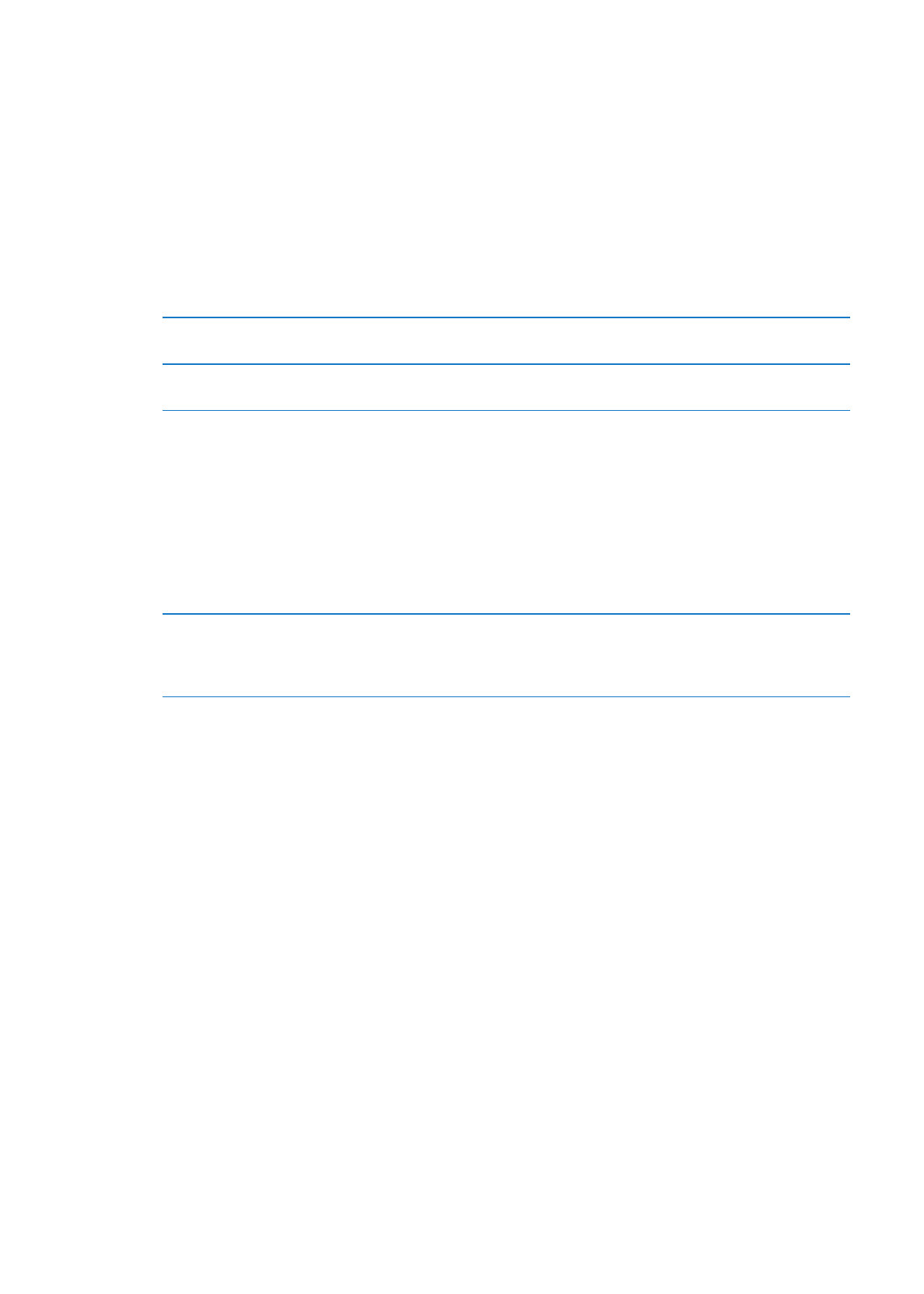
Général
Les réglages Général comprennent les réglages de réseau, de partage, de sécurité et d’autres
réglages du logiciel iOS. Ils permettent également d’obtenir des informations concernant
l’iPod touch et de réinitialiser différents réglages de l’iPod touch.
Informations
Accédez à Réglages > Général > Informations pour obtenir des informations sur l’iPod touch,
telles que l’espace de stockage disponible, les numéros de série, les adresses réseau et d’autres
informations légales et de réglementation. Vous pouvez également consulter les informations de
diagnostic et désactiver leur envoi à Apple.
Pour modifier le nom de votre iPod touch : Accédez à Réglages > Général > Informations, puis
touchez Nom.
112
Chapitre 26
Réglages

Le nom apparaît dans la barre latérale lorsque l’iPod touch est connecté à iTunes. Ce nom est éga-
lement utilisé par iCloud.
Mise à jour de logiciels
Mises à jour de logiciels vous permet de télécharger et installer les mises à jour d’iOS provenant
d’Apple.
Mettre à jour avec la dernière version du logiciel : Accédez à Réglages > Général > Mise à jour
de logiciels.
Si une nouvelle version d’iOS est disponible, suivez les instructions à l’écran pour la télécharger et
l’installer.
Remarque : Assurez-vous que l’iPod touch est connecté à une source d’alimentation pour que
l’installation, qui peut prendre plusieurs minutes, se termine avec succès.
Utilisation
Pour afficher l’espace de stockage : Accédez à Réglages > Général > Utilisation.
Afficher l’espace de stockage des
apps
Accédez à Général > Utilisation. L’espace de stockage total de chaque app
installée est indiqué. Pour obtenir davantage de détails, touchez le nom de
l’app.
Pour plus d’informations sur la gestion du stockage iCloud, consultez la section « iCloud » à la
page 16.
Réseau
Utilisez les réglages Réseau pour configurer une connexion VPN (réseau privé virtuel) et accéder
aux réglages Wi-Fi.
Ajouter une nouvelle configuration
VPN
Accédez à Réglages > Général > Réseau > VPN > Ajouter une configuration
VPN.
Demandez à votre administrateur réseau quels réglages utiliser. Dans la
plupart des cas, si vous avez configuré un VPN sur votre ordinateur, vous
pouvez utiliser les mêmes réglages VPN pour l’iPod touch. Consultez la sec-
tion « VPN » à la page 111.
Bluetooth
L’iPod touch peut se connecter sans fil aux appareils Bluetooth tels que des écouteurs. Vous pou-
vez également connecter le clavier sans fil Apple Wireless Keyboard via Bluetooth. Consultez la
section « Utilisation d’un clavier sans fil Apple Wireless Keyboard » à la page 27.
Pour activer et désactiver le mode Bluetooth : Accédez à Réglages > Général > Bluetooth.
Se connecter à un appareil
Bluetooth
Touchez l’appareil dans la liste des appareils, puis suivez les instructions à
l’écran pour vous y connecter. Consultez la documentation fournie avec
l’appareil pour obtenir des instructions sur le jumelage Bluetooth.
Synchronisation Wi-Fi d’iTunes
Synchronisez l’iPod touch avec iTunes sur un ordinateur connecté au même réseau Wi-Fi.
Activer la synchronisation Wi-Fi d’iTunes : Pour configurer une synchronisation Wi-Fi pour la pre-
mière fois, connectez l’iPod touch à l’ordinateur avec lequel synchroniser. Pour plus d’informations,
consultez la section « Synchronisation avec iTunes » à la page 17.
113
Chapitre 26
Réglages
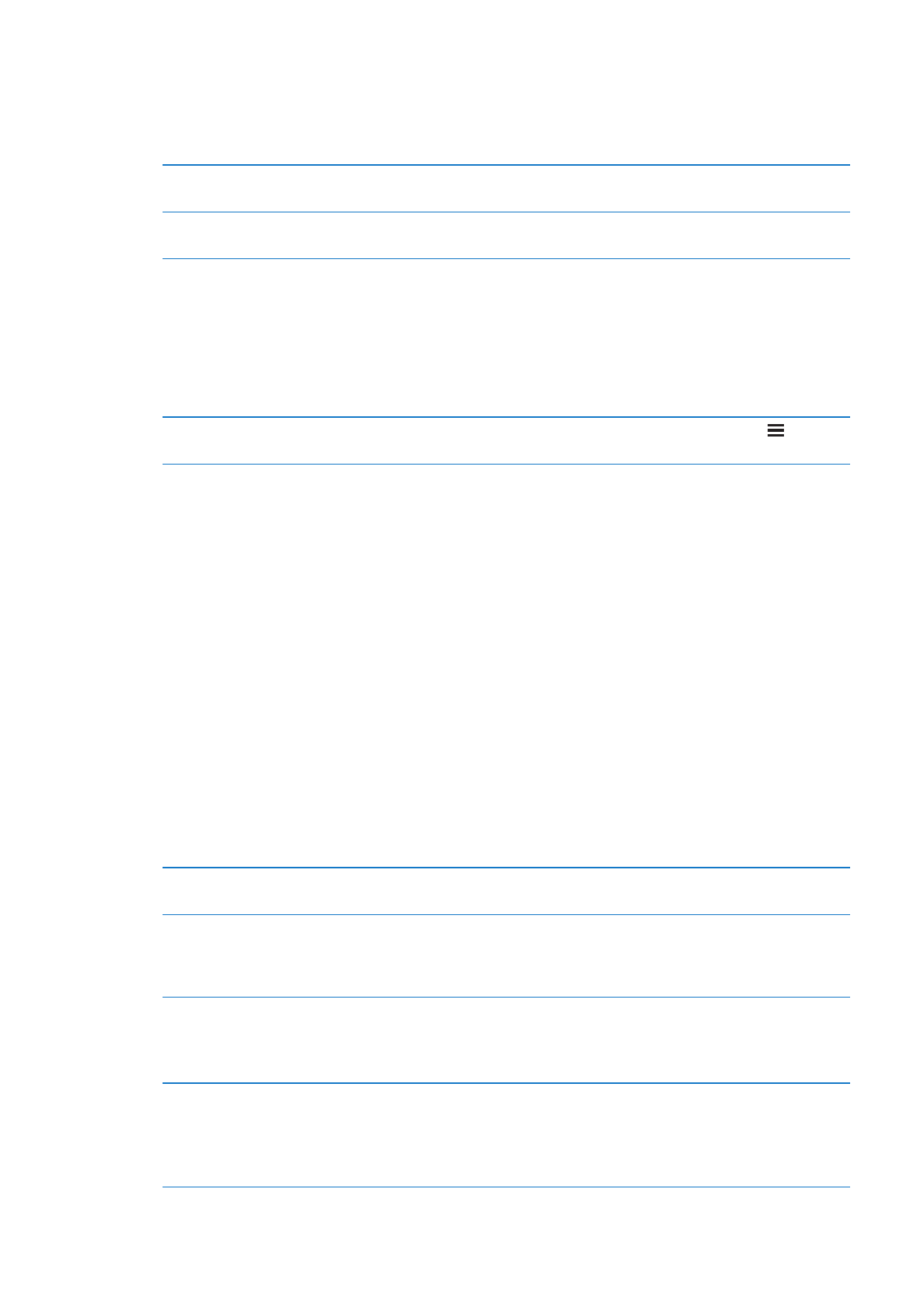
Après la configuration de la synchronisation Wi-Fi, l’iPod touch se synchronise automatiquement
avec iTunes, une fois par jour, lorsqu’il est connecté à une source d’alimentation et que :
l’iPod touch et votre ordinateur sont connectés au même réseau Wi-Fi ;
Â
iTunes est ouvert sur votre ordinateur.
Â
Afficher l’état de la synchronisation
Wi-Fi
Accédez à Réglages > Général > Synchronisation Wi-Fi iTunes.
Synchroniser immédiatement avec
iTunes
Accédez à Réglages > Général > Synchronisation Wi-Fi iTunes, puis touchez
Synchroniser.
Recherche Spotlight
Le réglage Recherche Spotlight vous permet de déterminer les zones de contenu recherchées par
Recherche et de réordonner les résultats.
Pour définir le contenu sur lequel porte la recherche de Recherche : Accédez à Réglages >
Général > Recherche Spotlight, puis sélectionnez les éléments à rechercher.
Définir l’ordre des domaines de
recherche
Accédez à Réglages > Général > Recherche Spotlight. Touchez situé à
côté d’un élément, puis faites glisser vers le haut ou le bas.
Verrouillage automatique
Le verrouillage de l’iPod touch désactive l’affichage de manière à économiser votre batterie et à
empêcher toute utilisation par inadvertance. Vous pouvez toujours contrôler le volume lors de la
lecture.
Réglage de la durée de déclenchement du verrouillage de l’iPod touch : Accédez à Réglages >
Général > Verrouillage auto., puis choisissez une durée.
Verrouillage par code
Par défaut, l’iPod touch ne vous oblige pas à saisir un code pour le déverrouiller.
Configurer un verrouillage par code active la protection des données. Consultez la section
« Fonctionnalités de sécurité » à la page 35.
Pour définir un code : Accédez à Réglages > Général > Verrouillage par code pour définir un
code à 4 chiffres.
Si vous oubliez votre code, vous devrez restaurer le logiciel de l’iPod touch. Consultez la section
« Mise à jour et restauration du logiciel de l’iPod touch » à la page 151.
Désactiver le verrouillage par code
ou changer le code
Accédez à Réglages > Général > Verrouillage par code.
Régler le délai d’activation du ver-
rouillage par code
Accédez à Réglages > Général > Verrouillage par code, puis saisissez votre
code. Touchez Exiger le code, puis définissez le temps d’attente entre le
moment où l’iPod touch est verrouillé et le moment où il vous invite à saisir
votre code pour le déverrouiller une nouvelle fois.
Activer ou désactiver l’option Code
simple
Accédez à Réglages > Général > Verrouillage par code.
Un code simple est un nombre à 4 chiffres. Pour augmenter la sécurité,
désactivez Code simple et utilisez un code plus long combinant chiffres,
lettres, signes de ponctuation et caractères spéciaux.
Effacer les données après dix tenta-
tives de saisie infructueuses
Accédez à Réglages > Général > Verrouillage par code, puis touchez Effacer
les données.
Après dix tentatives de saisie infructueuses, vos réglages sont réinitialisés, et
toutes les informations et tout le contenu sont effacés par la suppression de
la clé de chiffrement des données (chiffrement AES 256 bits).
114
Chapitre 26
Réglages
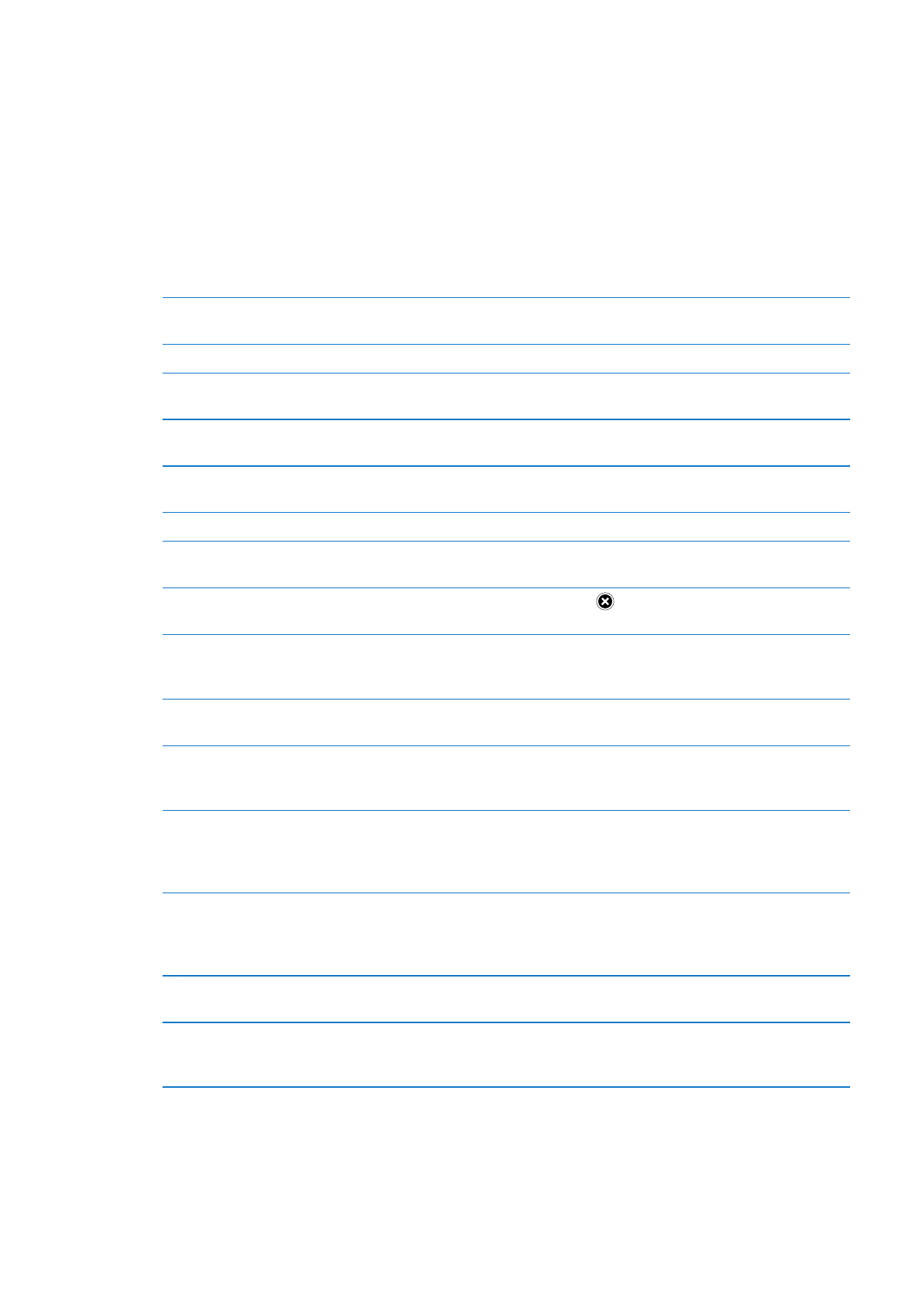
Restrictions
Vous pouvez définir des restrictions pour l’utilisation de certaines apps et pour le contenu acheté.
Les parents peuvent ainsi restreindre dans les listes de lecture l’accès à la musique dont le conte-
nu est explicite ou désactiver l’accès à YouTube.
Pour activer des restrictions : Accédez à Réglages > Général > Restrictions, puis touchez Activer
les restrictions.
Important :
Si vous oubliez votre code, vous devez restaurer l’iPod touch. Consultez la section
« Mise à jour et restauration du logiciel de l’iPod touch » à la page 151.
Vous pouvez configurer les restrictions suivantes :
Safari
Safari est désactivé et son icône est supprimée de l’écran d’accueil. Vous ne pouvez pas utiliser
Safari pour naviguer sur le Web ou accéder à des clips web.
YouTube
YouTube est désactivé et son icône est supprimée de l’écran d’accueil.
Appareil photo Appareil photo est désactivé et son icône est supprimée de l’écran principal. Vous ne pouvez pas
prendre de photos.
FaceTime
Vous ne pouvez pas passer ou recevoir d’appels vidéo FaceTime. L’icône FaceTime est supprimée
de l’écran principal.
iTunes
L’iTunes Store est désactivé et son icône est supprimée de l’écran d’accueil. Vous ne pouvez pas
écouter d’extrait ni acheter ou télécharger du contenu.
Ping
Vous ne pouvez pas accéder à Ping ni à aucune de ses fonctions.
Ajout d’apps
L’App Store est désactivé et son icône est supprimée de l’écran d’accueil. Vous ne pouvez pas
installer d’apps sur l’iPod touch.
Suppression
d’apps
Vous ne pouvez pas supprimer d’apps de l’iPod touch.
n’apparaît pas sur les icônes d’app
lorsque vous personnalisez l’écran d’accueil.
Lieu
Désactivez le service de localisation pour des apps. Vous pouvez également verrouiller Service
de localisation pour qu’aucun changement de réglage ne puisse être opéré, dont l’autorisation
d’utilisation du service par d’autres apps.
Comptes
Les réglages Mail, Contacts, Calendrier actuels sont verrouillés et vous ne pouvez pas ajouter,
modifier ou supprimer de compte.
Achats intégrés Désactivez Achats intégrés. Lorsqu’elle est activée, cette fonction vous permet d’acheter
du contenu ou des fonctionnalités supplémentaires dans les apps téléchargées à partir de
l’App Store.
Exiger un mot
de passe pour
les Achats
intégrés
Exige que vous saisissiez un identifiant Apple pour les achats intégrés après une durée
spécifique.
Définir des
restrictions
relatives au
contenu
Touchez Classification, puis sélectionnez un pays dans la liste. Vous pouvez ensuite définir des
restrictions à l’aide du système de classification d’un pays pour la musique, les films, les émis-
sions de TV et les apps. Le contenu n’atteignant pas vos critères de sélection n’apparaît pas sur
l’iPod touch.
Jeux
multijoueurs
Lorsque l’option Jeux multijoueurs est désactivée, vous ne pouvez pas demander de match, en-
voyer ou recevoir des invitations à jouer à des jeux ou ajouter des amis dans Game Center.
Ajout d’amis
Lorsque la fonctionnalité Ajout d’amis est désactivée, vous ne pouvez ni envoyer ni recevoir de
demande d’amitié dans Game Center. Si fonctionnalité Jeux multijoueurs est activée, vous pou-
vez continuer à jouer avec des amis existants.
Date et heure
Ces réglages s’appliquent à l’heure indiquée dans la barre d’état en haut de l’écran et dans les
horloges mondiales et calendriers.
115
Chapitre 26
Réglages
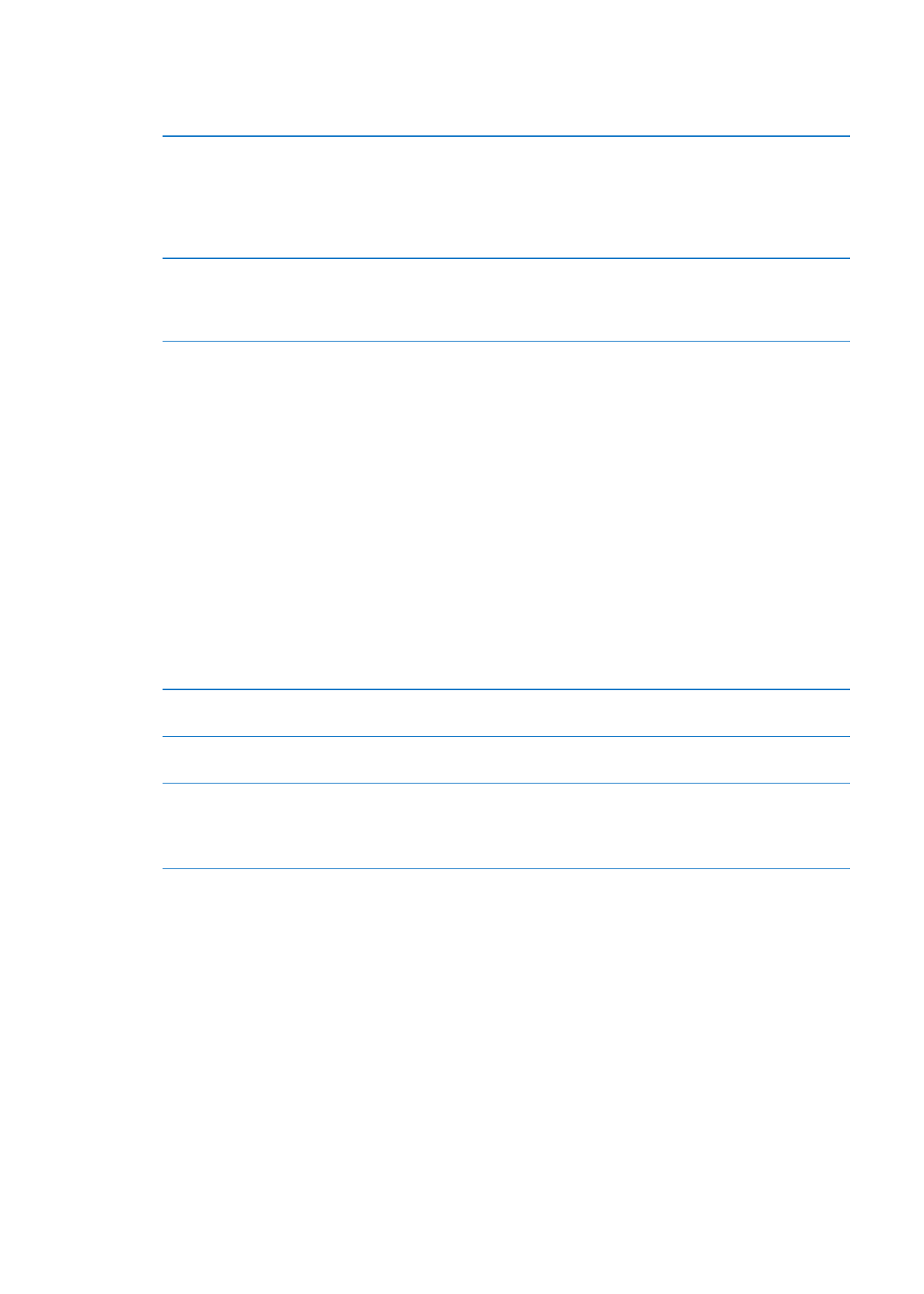
Pour définir le format 24 heures ou 12 heures de l’iPod touch : Accédez à Réglages > Général >
Date et heure, puis activez ou désactivez Affichage 24 h. (L’option Affichage 24 h peut ne pas être
disponible dans toutes les régions.)
Régler la mise à jour automati-
que de la date et de l’heure de
l’iPod touch
Accédez à Réglages > Général > Date et heure, puis activez ou désactivez
Réglage automatique.
Si l’iPod touch est réglé pour mettre automatiquement l’heure à jour, il
se base sur votre fuseau horaire, défini en fonction de votre connexion
Internet. Si vous voyagez, l’iPod touch peut ne pas être en mesure de calcu-
ler automatiquement l’heure locale.
Régler la date et l’heure
manuellement
Choisissez Général > Date et heure, puis désactivez l’option Réglage auto-
matique. Touchez Fuseau horaire pour définir votre fuseau horaire. Touchez
le bouton Date et heure, puis Régler la date et l’heure, et saisissez la date et
l’heure.
Clavier
Vous pouvez activer des claviers pour écrire dans différentes langues et activer ou désactiver des
fonctionnalités de saisie telles que la correction orthographique. Pour plus d’informations sur la
saisie, consultez la section « Saisie de texte » à la page 24.
Pour en savoir plus sur l’utilisation de claviers internationaux, consultez la section
L’annexe A, « Claviers internationaux, » à la page 145.
International
Utilisez les réglages International pour définir la langue de l’iPod touch, activer ou désactiver les
claviers de différentes langues et régler les formats de date, d’heure et de numéro de téléphone
de votre pays ou région.
Pour régler la langue de l’iPod touch : Accédez à Réglages > Général > International > Langue,
choisissez la langue souhaitée, puis touchez OK.
Régler le format du calendrier
Accédez à Réglages > Général > International > Calendrier, puis choisissez
le format.
Définir la langue du contrôle vocal
de l’iPod touch
Accédez à Réglages > Général > International > Contrôle vocal, puis sélec-
tionnez une langue.
Régler les formats de date, d’heure
et de numéro de téléphone
Accédez à Réglages > Général > International > Format régional, puis choi-
sissez votre région.
Le format régional détermine également la langue utilisée pour les jours et
les mois qui apparaissent dans les apps.
Accessibilité
Pour activer les fonctionnalités d’accessibilité, accédez à Réglages > Général > Accessibilité, puis
sélectionnez les fonctionnalités souhaitées. Consultez la section Chapitre 30, « Accessibilité, » à la
page 129.
Profils
Ce réglage apparaît lorsque vous installez un ou plusieurs profils sur l’iPod touch. Touchez Profils
pour afficher des informations au sujet des profils installés.
Réinitialisation
Vous pouvez réinitialiser le dictionnaire, les réglages réseau, la disposition de l’écran d’accueil et
les alertes de localisation. Vous pouvez également effacer la totalité de vos contenus et réglages.
116
Chapitre 26
Réglages
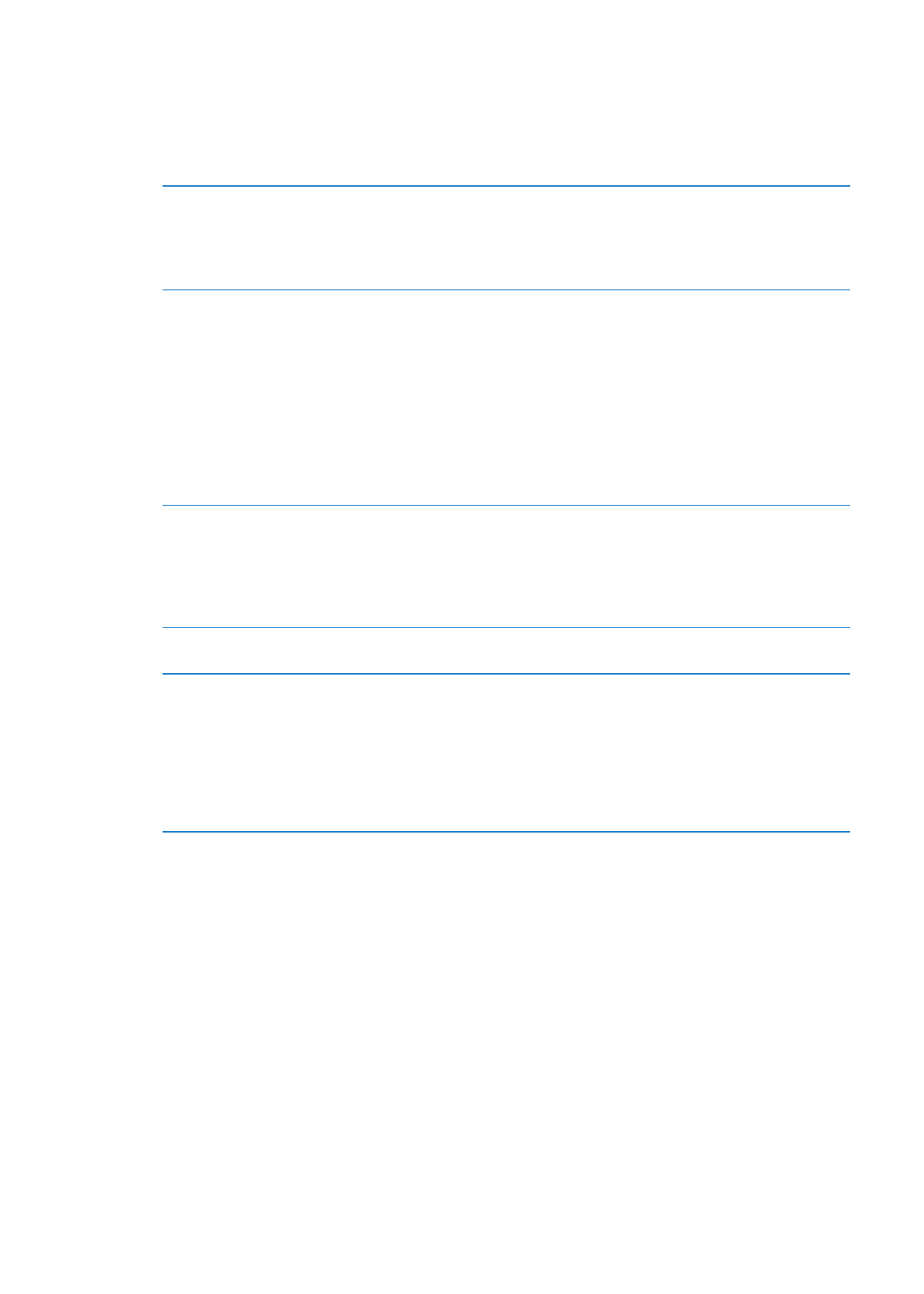
Pour effacer tout le contenu et les réglages : Accédez à Réglages > Général > Réinitialiser et tou-
chez Effacer contenu et réglages.
Après confirmation que vous souhaitez réinitialiser l’iPod touch, tout son contenu, vos données
personnelles et vos réglages sont supprimés. L’appareil ne peut pas être utilisé à nouveau tant
qu’il n’a pas été configuré.
Réinitialiser tous les réglages
Accédez à Réglages > Général > Réinitialiser et touchez Réinitialiser tous les
réglages.
Vos préférences et réglages sont tous réinitialisés. Les informations telles
que vos contacts, calendriers et fichiers multimédias (musique et vidéo) ne
sont pas modifiées.
Réinitialiser les réglages réseau
Accédez à Réglages > Général > Réinitialiser et touchez Réinitialiser les ré-
glages réseau.
Lorsque vous réinitialisez les réglages réseau, la liste des réseaux utilisés
précédemment et les réglages VPN qui ne sont pas installés par un profil
de configuration sont supprimés. Wi-Fi est désactivé puis réactivé : vous
êtes alors déconnecté de tout réseau, le cas échéant. Les réglages Wi-Fi et
« Confirmer l’accès » restent activés.
Pour supprimer les réglages VPN installés par un profil de configuration,
accédez à Réglages > Général > Profil, puis sélectionnez le profil et tou-
chez Supprimer. Tous les réglages et comptes du profil sont également
supprimés.
Réinitialiser le dictionnaire clavier
Accédez à Réglages > Général > Réinitialiser et touchez Réinitialiser le dic-
tionnaire clavier.
Vous ajoutez des mots au dictionnaire du clavier en refusant les mots que
l’iPod touch suggère lors de la frappe. Touchez un mot pour rejeter la cor-
rection et ajouter votre mot au dictionnaire clavier. La réinitialisation du
dictionnaire clavier efface tous les mots que vous avez ajoutés.
Réinitialiser la disposition de l’écran
d’accueil
Accédez à Réglages > Général > Réinitialiser et touchez Réinitialiser l’écran
d’accueil.
Réinitialiser les alertes de
localisation
Accédez à Réglages > Général > Réinitialiser et touchez Réinitialiser alertes
de localisation.
Les alertes de localisation sont des requêtes d’utilisation de Service de loca-
lisation lancées par des apps. L’iPod touch émet une alerte de localisation
pour une app la première fois que celle-ci lance une telle requête. Si vous
touchez Annuler en réponse, la requête n’apparaîtra plus. Pour réinitialiser
les alertes de localisation et recevoir une requête pour chaque app, touchez
Réinitialiser alertes de localisation.